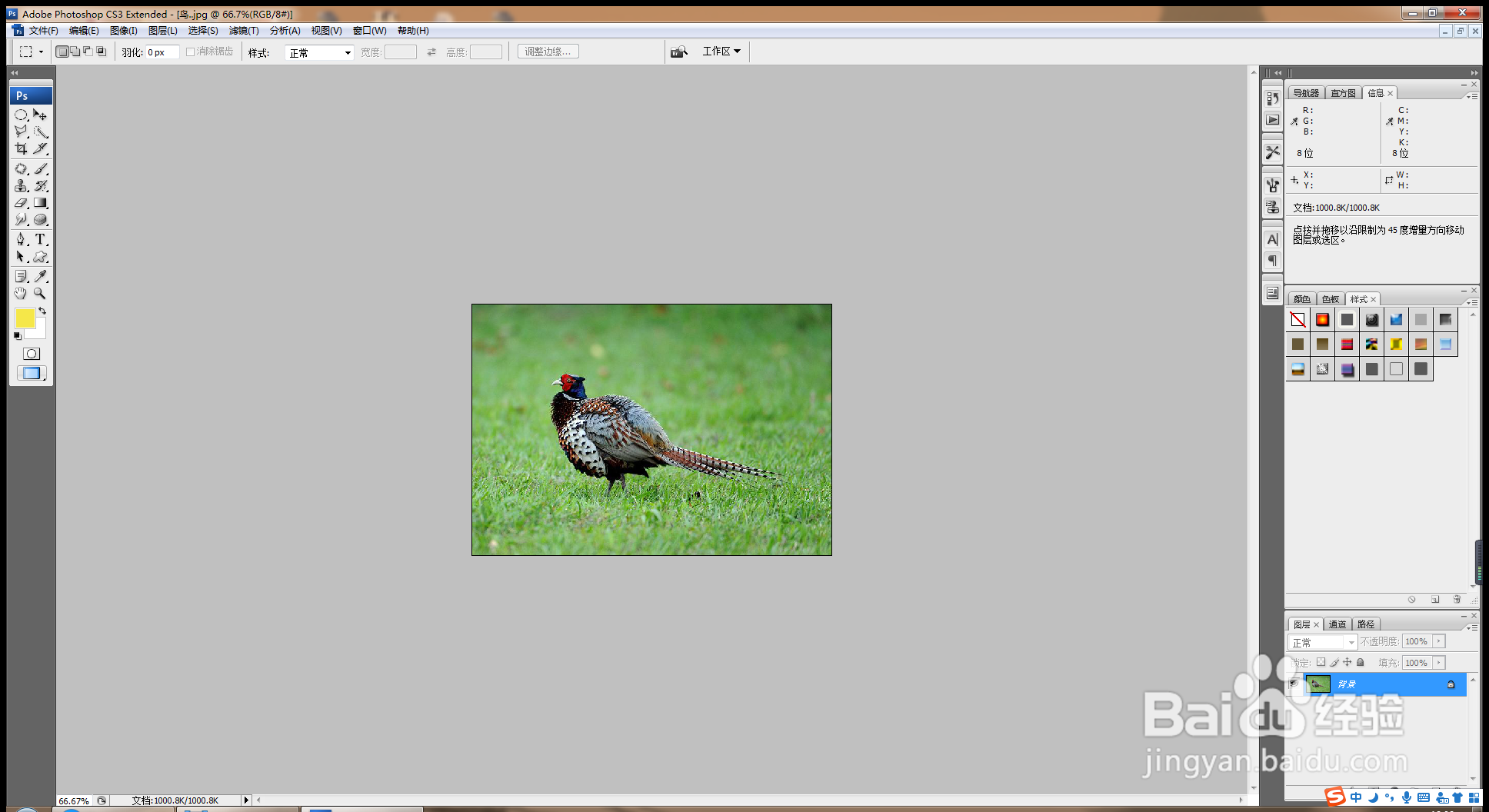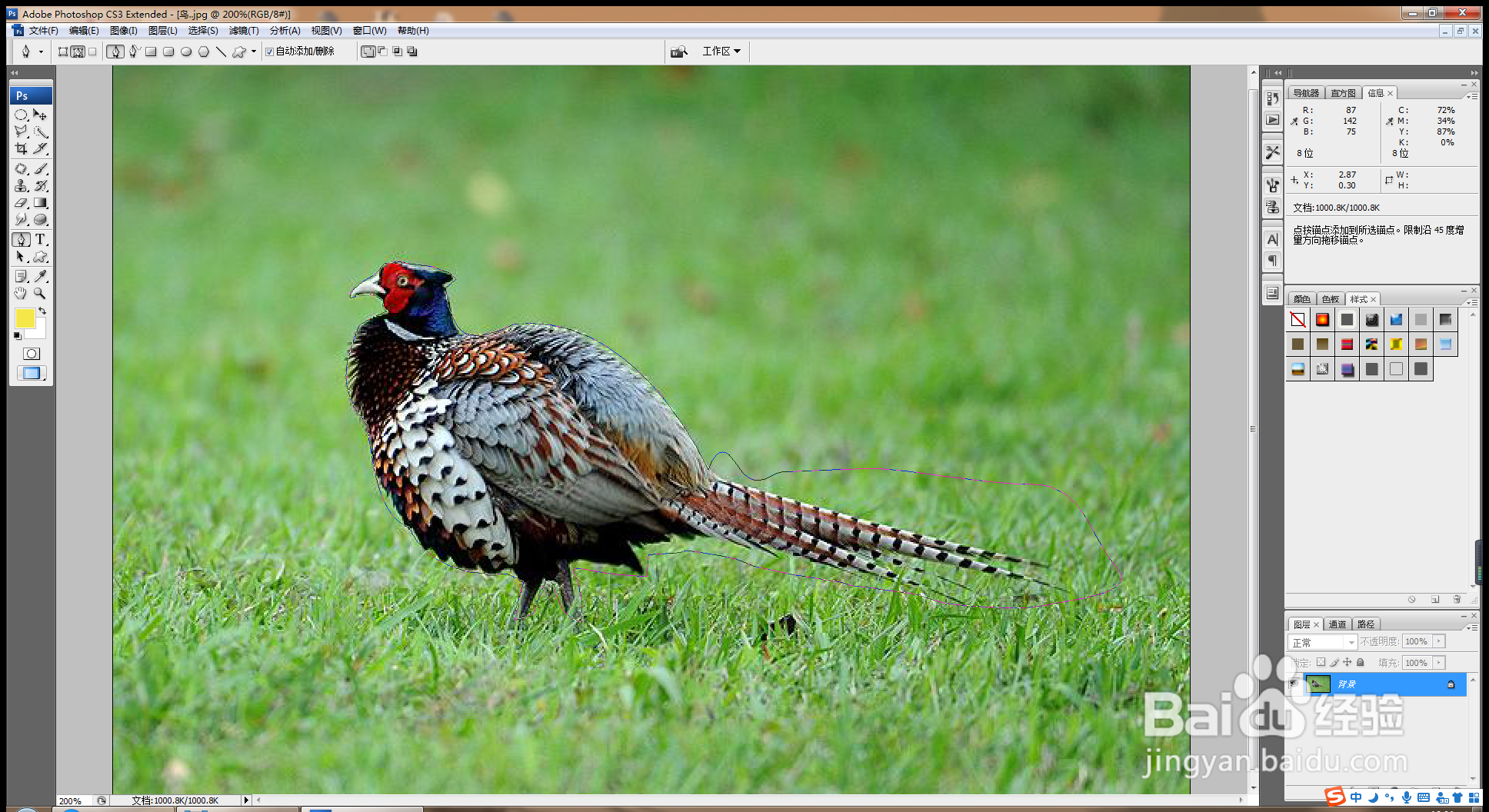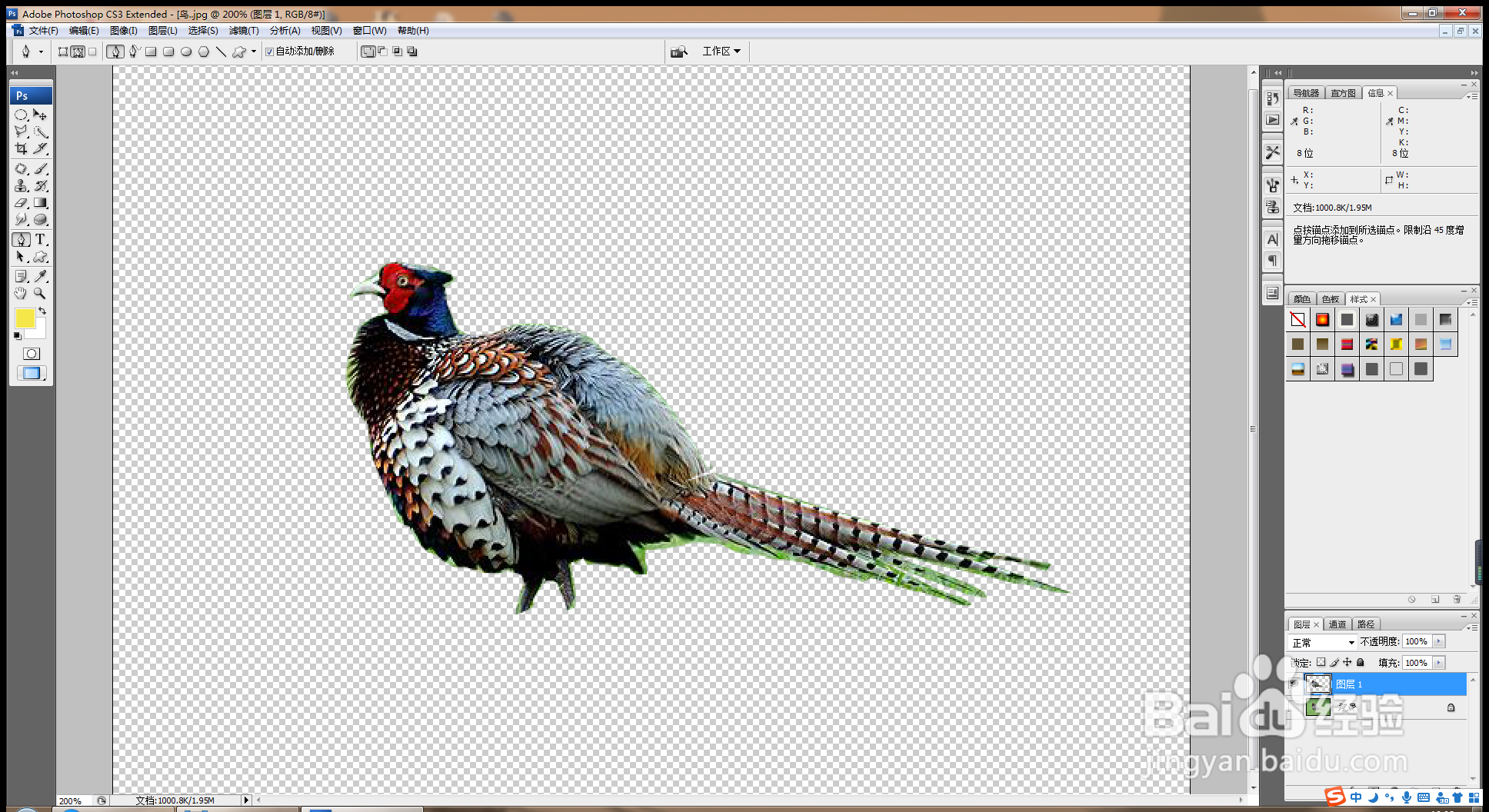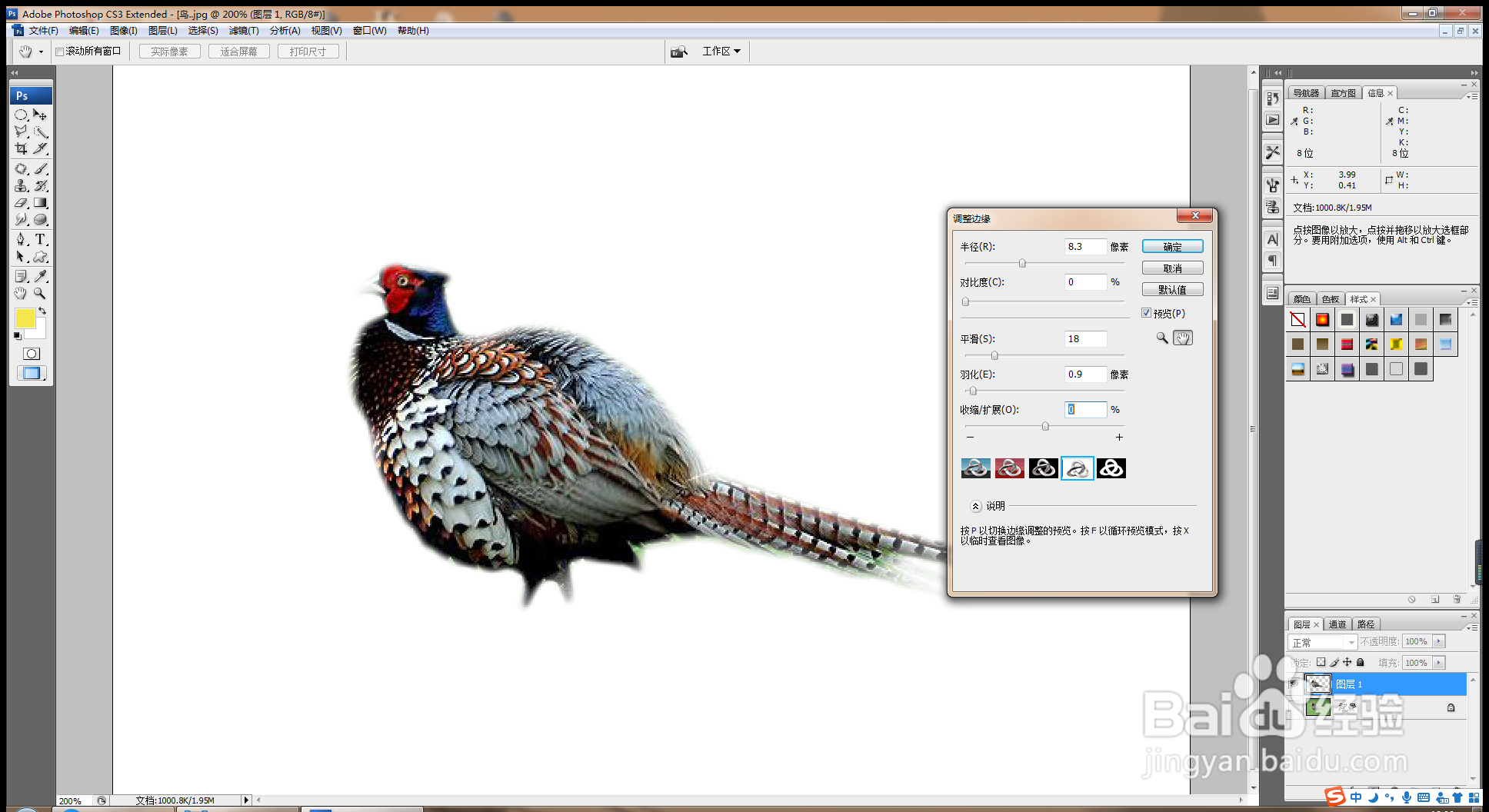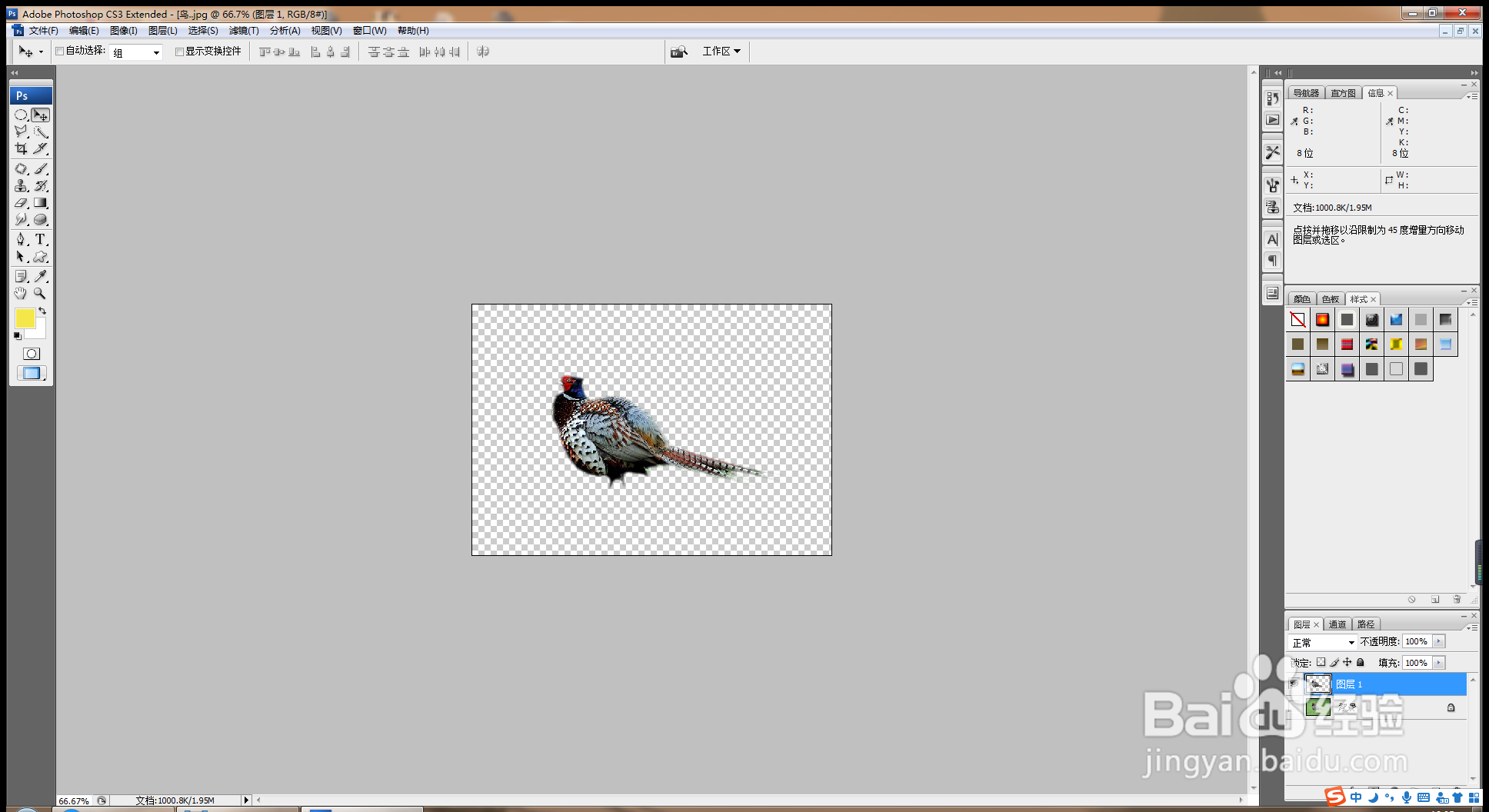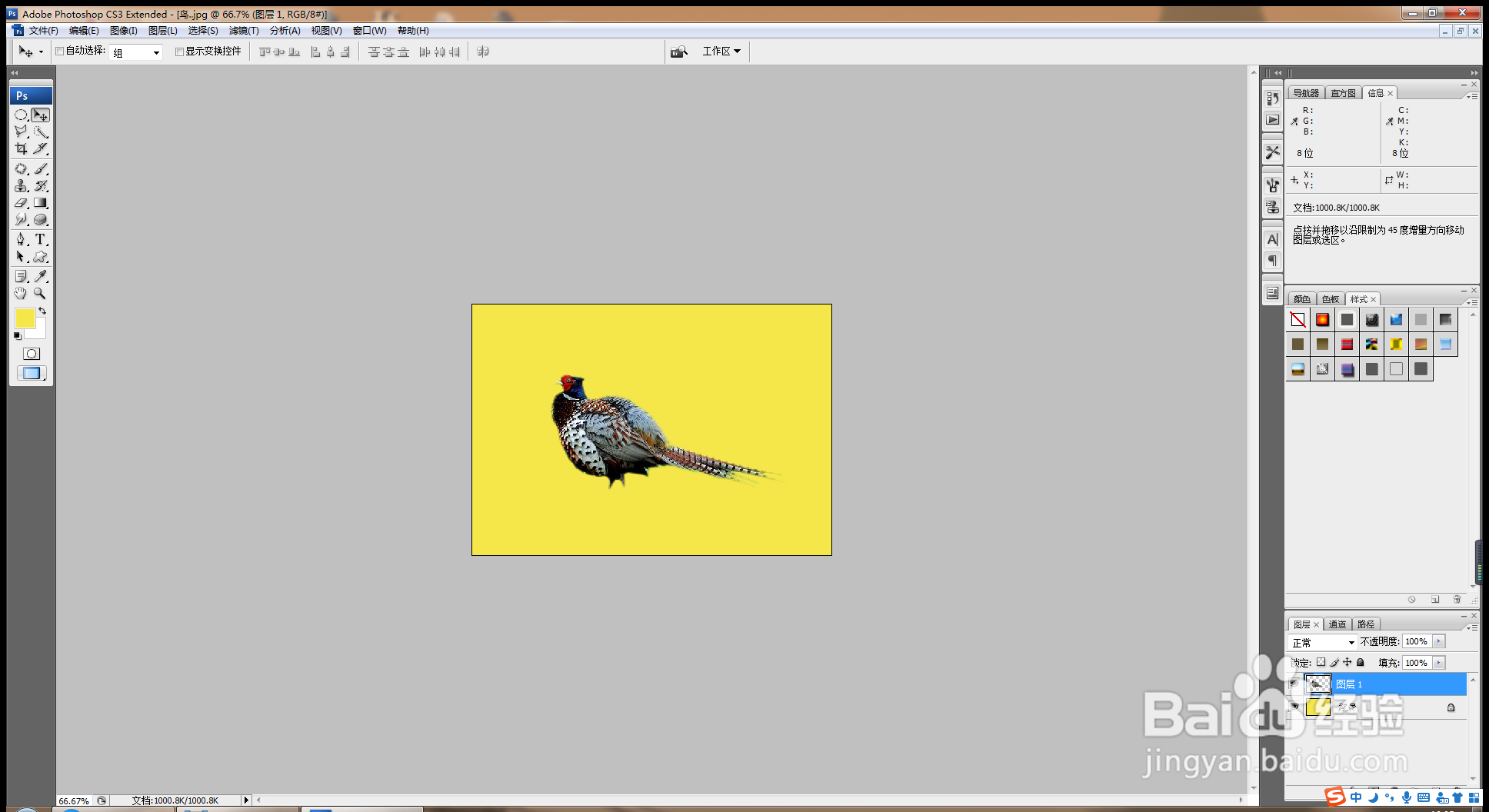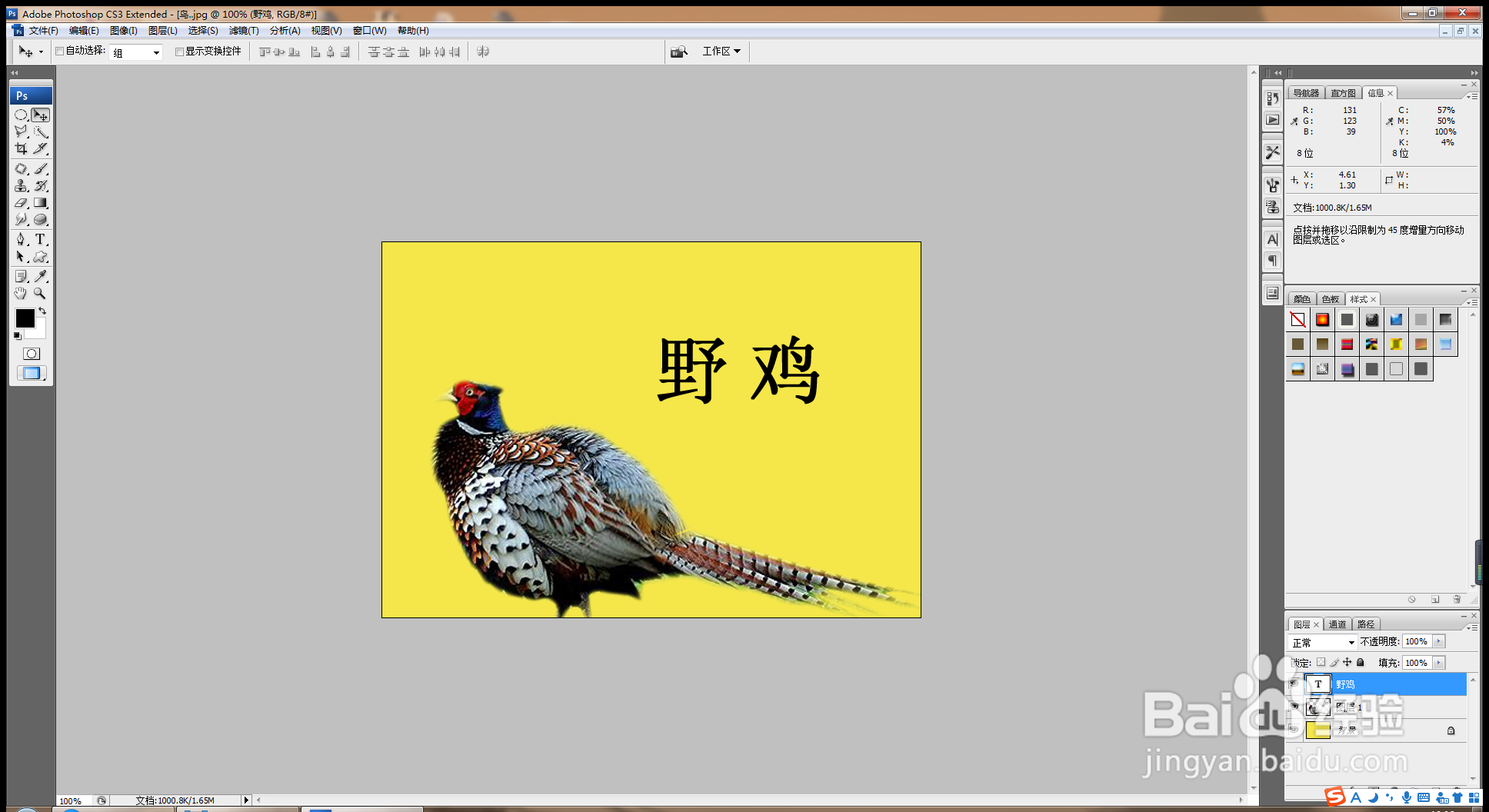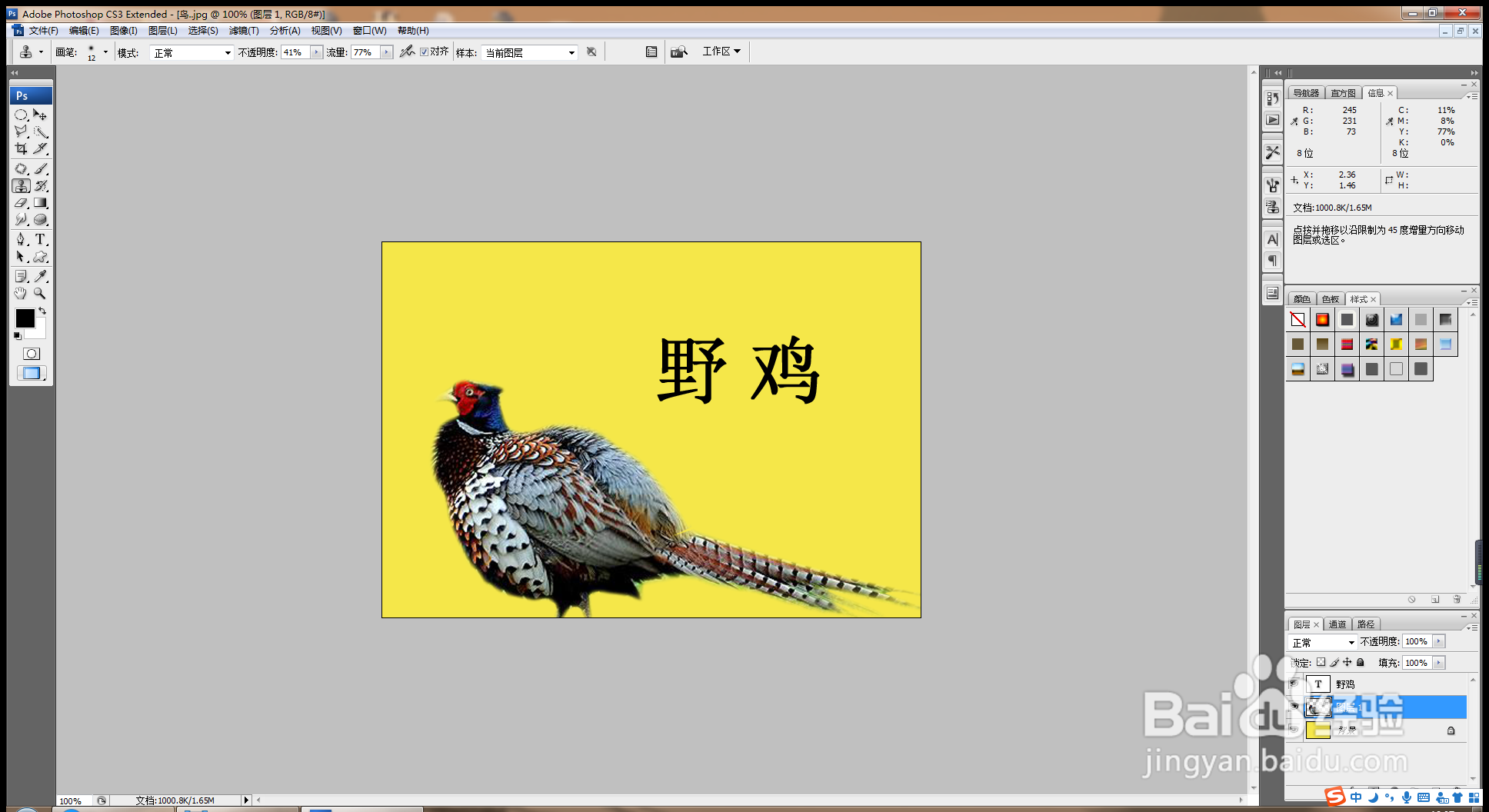PS软件快速用钢笔工具抠图
1、打开PS,按crl+o打开图片,如图
2、crl+加号键放大图形,空格键变成抓手工具,抓手移动图形,选择钢笔工具,先把图形的最大轮廓快速绘制出来,选择路径,快速绘制,如图
3、按crl+enter键载入选区,按crl+J快速提取图层,如图
4、按crl键载入选区,选择图像,调整边缘,设置半径为8.3像素,对比度设置为0%,平滑设置为18,羽化设置为0.9像素,如图,野鸡的基本轮廓就出来了哦。
5、选择载入选区,收缩选区,按crl+shift+I键反向,按delete键删除,如图
6、选中背景图层,设置前景色为黄色,按alt+delete键填充颜色,如图
7、按crl+加号键放大图形,选择横排文字工具,输入字体,设置字体颜色为黑色,按crl+T键自由变换,放大图形,如图
8、按alt键复制图章工具,然后选择涂抹图形,调整图形的大小,这样图形就快速设计好了哦。钢笔工具抠图技巧快速完成哦。
声明:本网站引用、摘录或转载内容仅供网站访问者交流或参考,不代表本站立场,如存在版权或非法内容,请联系站长删除,联系邮箱:site.kefu@qq.com。
阅读量:57
阅读量:86
阅读量:24
阅读量:83
阅读量:93